ppt快捷操作设置可通过掌握默认快捷键、自定义设置及使用宏来提升演示效率。首先,查看默认快捷键的方法是进入“文件”→“选项”→“自定义功能区”→点击“键盘快捷方式:自定义”按钮,可浏览所有内置快捷键,如ctrl+n新建、ctrl+o打开、f5播放等。其次,若快捷键冲突,可在相同界面修改并选择无冲突组合。第三,在演讲者视图下,使用b或.黑屏、w或,白屏、数字+enter跳转幻灯片等快捷键提升控制力。第四,通过编写vba宏实现高级操作,如插入形状、批量修改样式,并为其设置快捷键。最后,遇到快捷键无效、ppt崩溃等问题时,应检查冲突、确认视图状态或恢复默认设置。熟练掌握这些技巧,能显著提升ppt演讲的专业性与流畅度。

成品ppt在线生成,百种模板可供选择☜☜☜☜☜点击使用;
PPT快捷操作设置,简单来说,就是让你的PPT演讲如虎添翼,摆脱鼠标的束缚,用键盘就能掌控全场。这不仅仅是效率提升,更是一种专业度的体现。
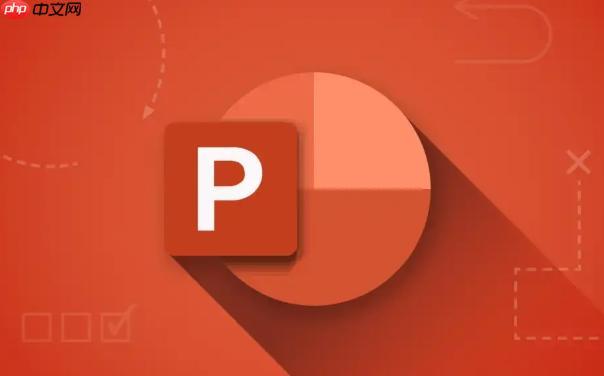
PPT支持键盘快捷键,关键在于理解和掌握那些默认的快捷键,并根据需要进行自定义设置。
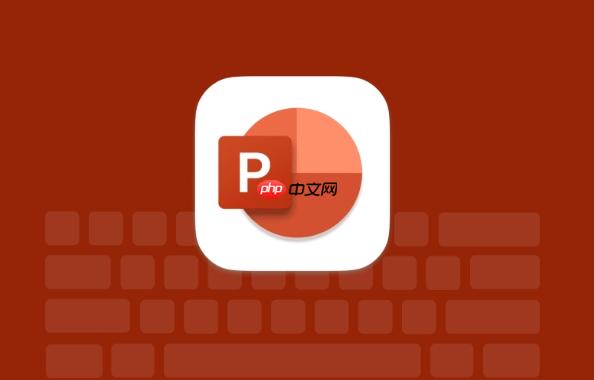
PPT快捷键,用好了能让你在演讲时更加流畅自如。
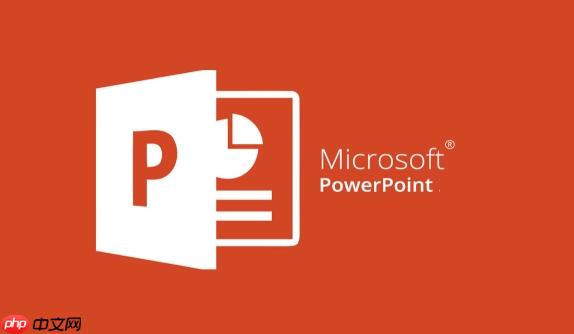
很多人可能不知道,PPT本身就内置了大量的快捷键。想知道有哪些?其实很简单:
花点时间浏览一下这个列表,你会发现很多惊喜。比如,Ctrl+N新建演示文稿,Ctrl+O打开演示文稿,F5从头开始播放,等等。这些都是最常用的快捷键,一定要记住。
有时候,你可能发现某个快捷键在PPT中不起作用,或者和其他软件的快捷键冲突了。这时候,就需要自定义快捷键了。
记住,自定义快捷键时要选择不容易和其他软件冲突的组合,最好是Ctrl、Shift、Alt三个键组合使用。
演讲时,PPT的演讲者视图非常有用。它能让你看到备注、计时器、下一张幻灯片等信息,而观众只能看到幻灯片本身。
在演讲者视图下,也有一些实用的快捷键:
B或.:将屏幕切换为黑屏,吸引观众注意力。再按一次恢复。W或,:将屏幕切换为白屏,方便临时书写。再按一次恢复。数字+Enter:直接跳转到指定编号的幻灯片。+:进入下一张幻灯片。-:返回上一张幻灯片。Ctrl+T:显示或隐藏任务栏。熟练掌握这些快捷键,能让你在演讲时更加游刃有余。
如果你对PPT的快捷操作有更高的要求,可以考虑使用宏。宏是一种可以自动执行一系列操作的脚本。通过编写宏,你可以实现一些PPT本身不支持的功能,比如一键插入特定形状、一键修改字体样式等等。
编写宏需要一定的VBA编程基础。如果你不熟悉VBA,可以先学习一些基础知识,或者在网上搜索相关的教程。
一个简单的宏示例:
Sub InsertRectangle() ' 插入一个矩形 ActivePresentation.Slides(ActiveWindow.View.Slide.SlideIndex).Shapes.AddShape msoShapeRectangle, 100, 100, 200, 100 End Sub
这段代码会在当前幻灯片上插入一个矩形。你可以将这段代码复制到PPT的VBA编辑器中,然后设置一个快捷键来执行它。
Alt+F11打开VBA编辑器。这样,你就可以通过快捷键来执行这个宏了。
在使用PPT快捷键的过程中,可能会遇到一些问题。这里列举一些常见问题及解决方案:
总之,掌握PPT快捷键需要时间和练习。多尝试、多实践,你就能逐渐熟练掌握这些技巧,让你的PPT演示更加出色。
以上就是怎么让PPT支持键盘快捷键_PPT快捷操作设置指南的详细内容,更多请关注php中文网其它相关文章!




Copyright 2014-2025 https://www.php.cn/ All Rights Reserved | php.cn | 湘ICP备2023035733号